win10音频增强功能在哪里 win10声音增强怎么设置
更新时间:2023-09-21 16:52:22作者:jhuang
在现如今的数字化时代,电脑成为人们生活中必不可少的工具之一,有时我们发现在使用电脑过程中,扬声器的声音可能无法满足我们对音频的高质量要求,这时候就要用到win10操作系统强大的功能—扬声器音频增强功能。许多用户不知道win10音频增强功能在哪里,本文小编就和大家说说win10声音增强怎么设置的教程。
操作方法:
1、首先,按下“win+r”键打开运行窗口,输入“control”打开控制面板界面。
2、在打开的界面中,点击进入到“硬件和声音”选项。
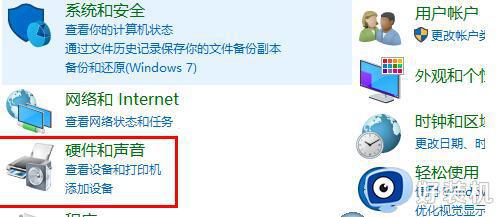
3、然后找到并点击其中的“声音”选项。
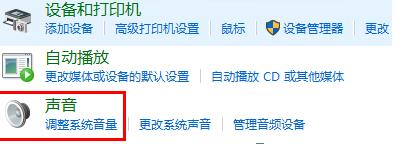
4、在弹出的窗口中,点击打开“扬声器”,如图所示。
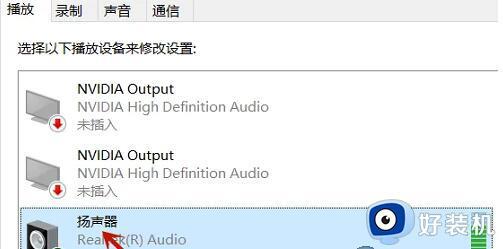
5、随后切换到“高级”选项栏,取消勾选“启用音频增强”功能即可。
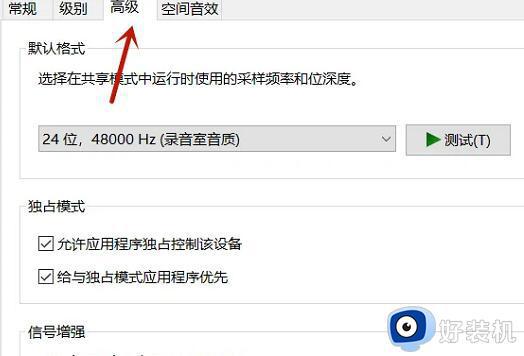
以上便是win10扬声器音频增强功能开启教程的全部内容,如果您遇到了这种情况,可以按照本文所述的方法进行解决,希望我们的方法能够对您有所帮助。
win10音频增强功能在哪里 win10声音增强怎么设置相关教程
- win10 麦克风增强怎么开启 麦克风增强在哪开win10
- 电脑w10吃鸡声音怎么增强 绝地求生w10声音增强设置方法
- win10声音增强选项没了怎么回事 win10扬声器声音没有增强选项如何处理
- win10绝地求生脚步声设置方法 win10绝地求生脚步声音增强怎么设置
- win10扬声器属性没有增强选项怎么回事 win10没有扬声器增强选项如何找回
- window10麦克风增强没有怎么办 window10麦克风没有增强选项如何恢复
- window10麦克风加强怎么设置 window10麦克风增强在哪
- 声音均衡器win10怎么调 win10如何调声音均衡器
- win10电脑没有realtek高清音频管理器怎么解决
- 增强色16位win10怎么设置 win10如何设置增强色16位
- win10拼音打字没有预选框怎么办 win10微软拼音打字没有选字框修复方法
- win10你的电脑不能投影到其他屏幕怎么回事 win10电脑提示你的电脑不能投影到其他屏幕如何处理
- win10任务栏没反应怎么办 win10任务栏无响应如何修复
- win10频繁断网重启才能连上怎么回事?win10老是断网需重启如何解决
- win10批量卸载字体的步骤 win10如何批量卸载字体
- win10配置在哪里看 win10配置怎么看
win10教程推荐
- 1 win10亮度调节失效怎么办 win10亮度调节没有反应处理方法
- 2 win10屏幕分辨率被锁定了怎么解除 win10电脑屏幕分辨率被锁定解决方法
- 3 win10怎么看电脑配置和型号 电脑windows10在哪里看配置
- 4 win10内存16g可用8g怎么办 win10内存16g显示只有8g可用完美解决方法
- 5 win10的ipv4怎么设置地址 win10如何设置ipv4地址
- 6 苹果电脑双系统win10启动不了怎么办 苹果双系统进不去win10系统处理方法
- 7 win10更换系统盘如何设置 win10电脑怎么更换系统盘
- 8 win10输入法没了语言栏也消失了怎么回事 win10输入法语言栏不见了如何解决
- 9 win10资源管理器卡死无响应怎么办 win10资源管理器未响应死机处理方法
- 10 win10没有自带游戏怎么办 win10系统自带游戏隐藏了的解决办法
